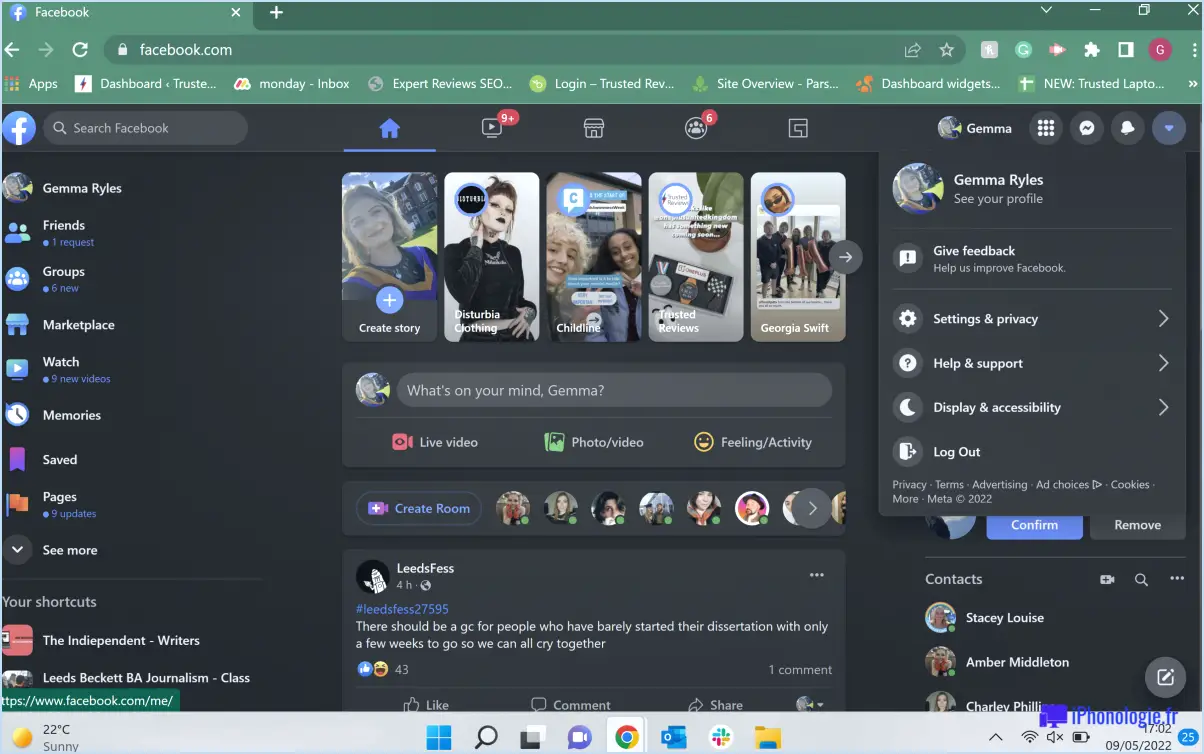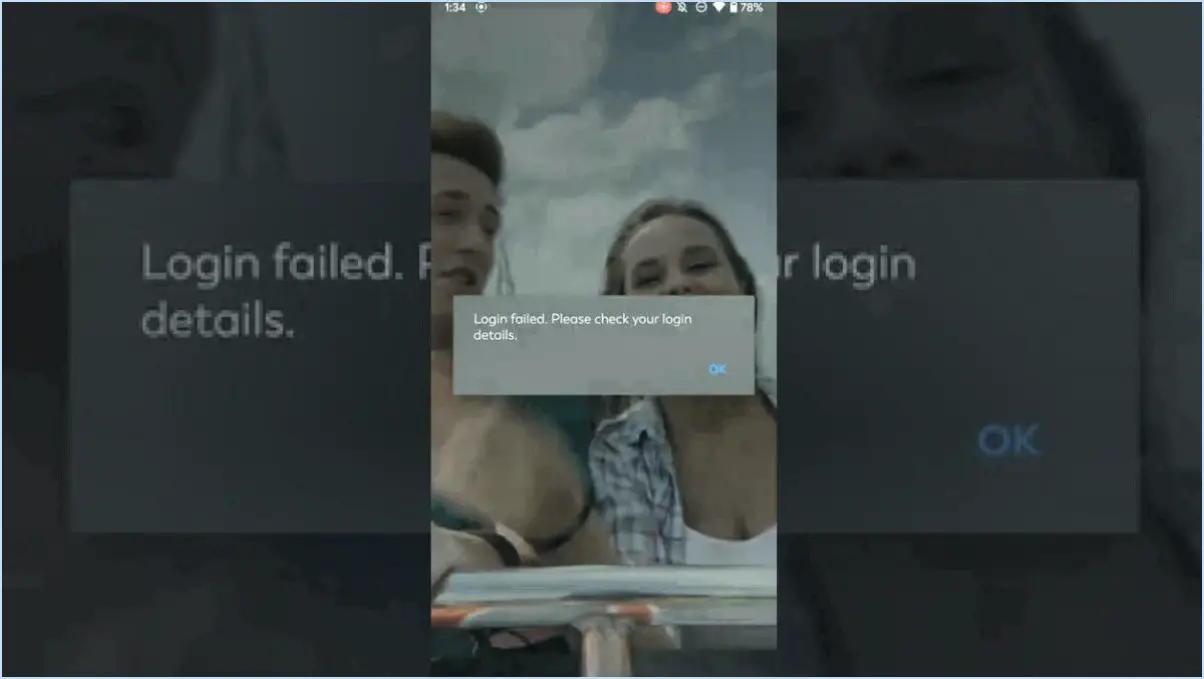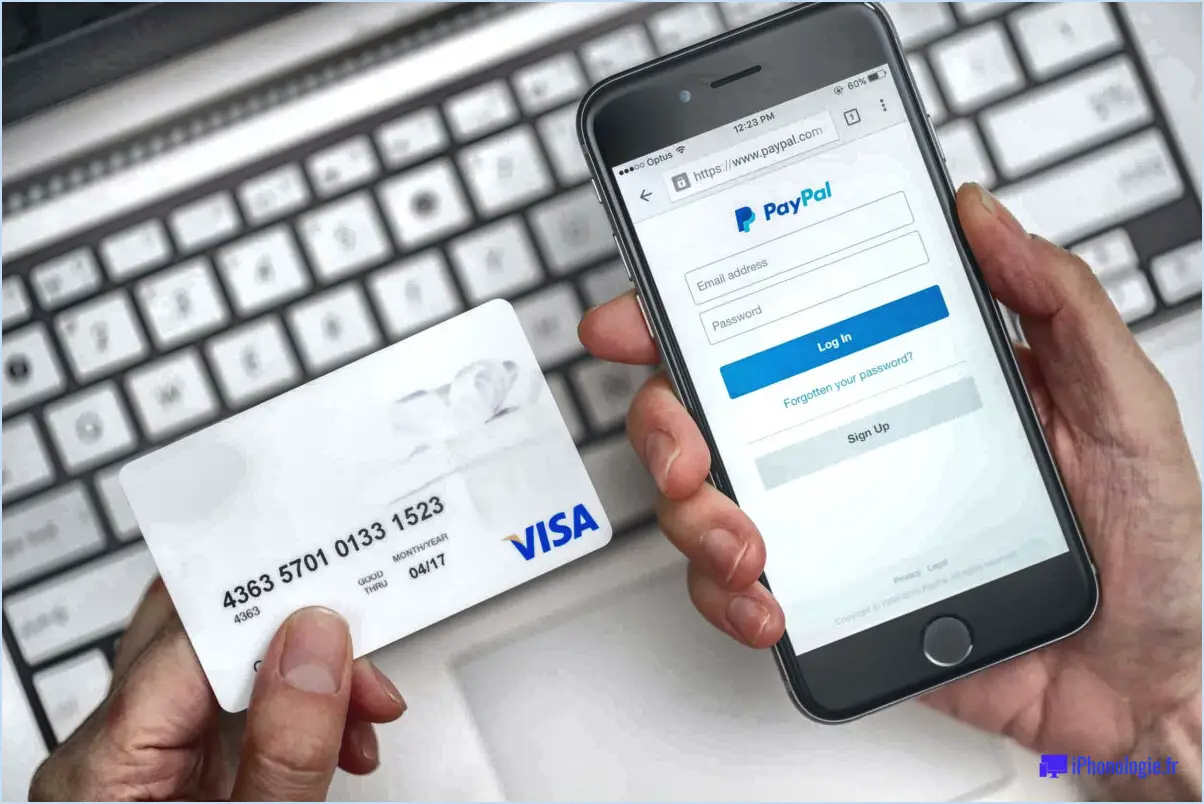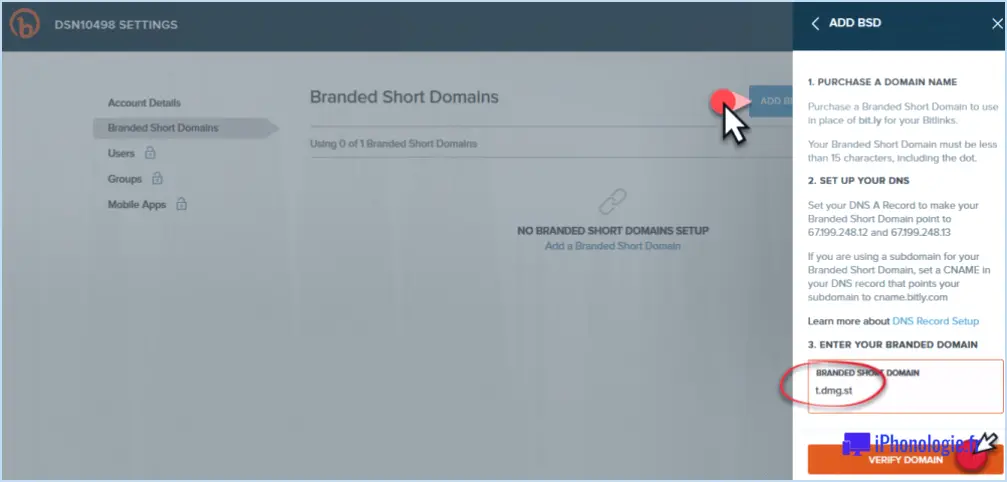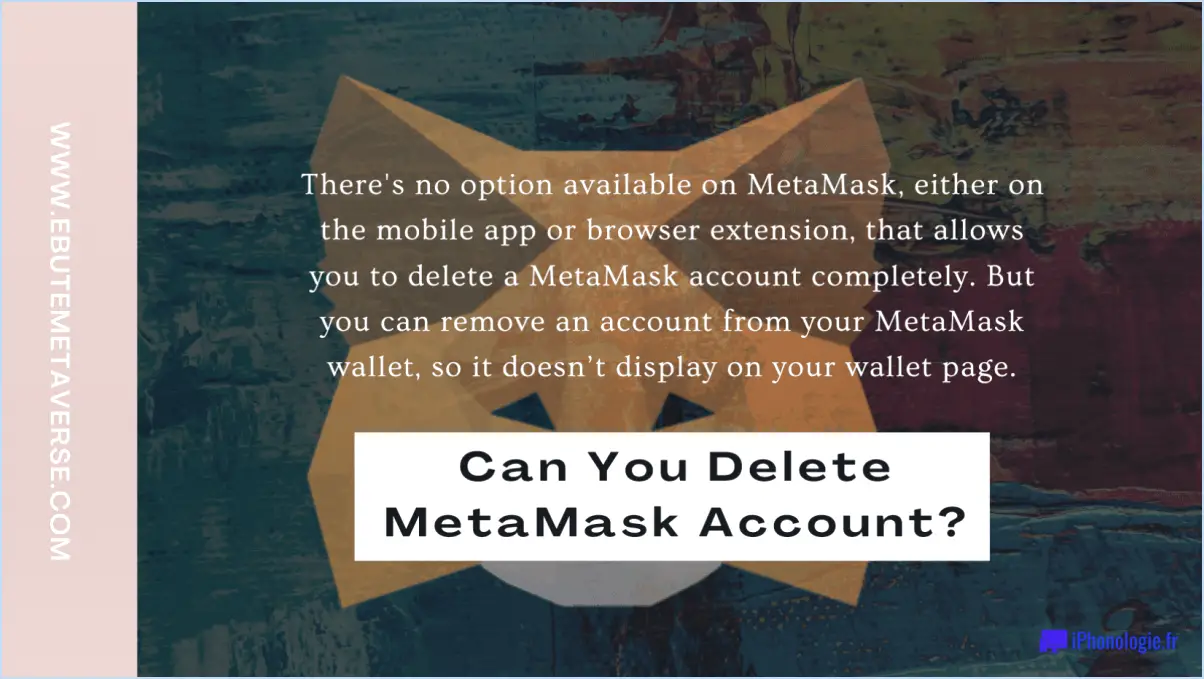Comment utiliser les espaces de chat de google?
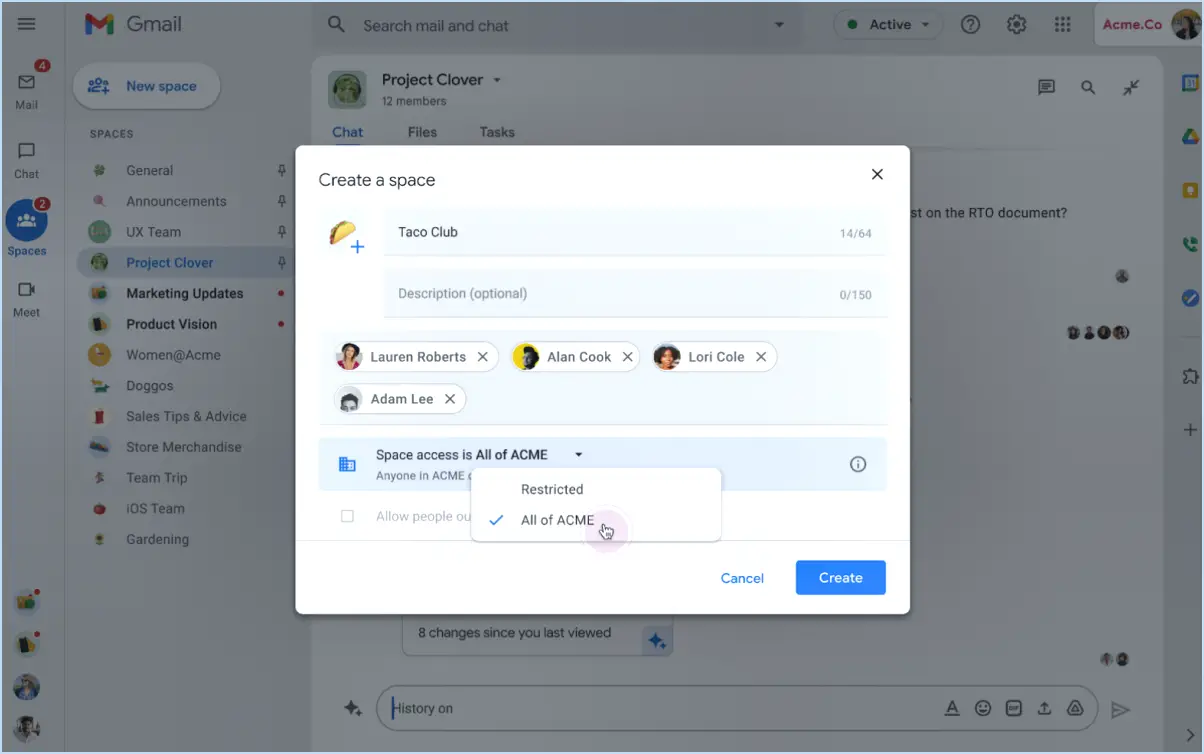
Pour utiliser efficacement Google Chat Spaces, suivez ces étapes simples pour une communication et une collaboration sans faille :
- Ouvrez un chat: Commencez par ouvrir une discussion avec la personne ou le groupe pour lequel vous souhaitez créer un espace. Vous pouvez le faire en sélectionnant le chat souhaité dans votre liste de chats ou en initiant une nouvelle conversation.
- Créer un espace: Une fois que vous êtes dans le chat, dirigez votre attention vers le coin supérieur droit et repérez le bouton « Créer un espace ». Cliquez dessus pour lancer le processus de création d'un espace pour votre conversation.
- Nommez votre espace: Après avoir cliqué sur le bouton « Créer un espace », une boîte de dialogue apparaît, vous invitant à nommer votre espace. Choisissez un nom descriptif et significatif qui reflète l'objectif ou le sujet de votre discussion.
- Ajouter des participants: Pour favoriser la collaboration au sein de votre espace, vous devez ajouter des participants. Pour ce faire, saisissez le nom ou l'adresse électronique des personnes que vous souhaitez inclure dans le champ « Ajouter des personnes ». Google Chat vous proposera des contacts au fur et à mesure de la saisie, ce qui vous permettra de sélectionner plus facilement les personnes ou les groupes souhaités.
- Créer l'espace: Une fois que vous avez nommé votre espace et ajouté les participants nécessaires, il est temps de finaliser le processus. Cliquez sur le bouton "Créer" pour générer votre espace désigné dans Google Chat.
- Explorer l'espace: Votre espace nouvellement créé apparaît désormais sous la forme d'un onglet distinct dans l'interface de chat. En cliquant sur cet onglet, vous et tous les participants pouvez commodément partager des messages, des fichiers et des photos. Cet espace dédié rationalise la communication, facilite le suivi des discussions et la localisation des ressources partagées.
Grâce à ces étapes simples, vous pouvez utiliser pleinement les espaces de discussion Google pour favoriser une communication, une collaboration et une organisation efficaces dans le cadre de vos activités professionnelles ou personnelles.
Comment trouver quelqu'un sur Google Chat?
Pour trouver quelqu'un sur Google Chat, il vous suffit de suivre les étapes suivantes :
- Ouvrez Google Chat : Accédez à Google Chat en visitant le site Web de Google Chat ou en ouvrant l'application Google Chat sur votre appareil.
- Nouvelle fenêtre de chat : Cliquez sur le bouton "Composer" ou sur l'icône de la bulle de dialogue pour ouvrir une nouvelle fenêtre de chat.
- Recherche de la personne : Dans la barre de recherche située en haut de la fenêtre de chat, saisissez le nom de la personne que vous recherchez. Au fur et à mesure que vous tapez, Google Chat commence à afficher les résultats pertinents.
- Vérifier le statut en ligne : Si la personne est actuellement en ligne et disponible, son nom apparaîtra dans les résultats de la recherche. Vous pouvez alors cliquer sur son nom pour entamer une discussion avec elle.
Vous pouvez également ajouter la personne à un groupe de discussion :
- Ouvrez le groupe de discussion : Ouvrez le groupe de discussion dans lequel vous souhaitez ajouter la personne ou créez un nouveau groupe.
- Cliquez sur "Ajouter des personnes" : Au sein du groupe de discussion, cliquez sur le bouton "Ajouter des personnes".
- Saisissez les noms : Saisissez les noms des personnes que vous souhaitez ajouter au groupe de discussion. Google Chat propose des noms correspondants au fur et à mesure de la saisie.
- Sélectionner et ajouter : Sélectionnez les noms souhaités parmi les suggestions et cliquez sur le bouton "Ajouter" pour les inclure dans le groupe de discussion.
Voilà, c'est fait ! Vous pouvez maintenant trouver et contacter quelqu'un sur Google Chat en recherchant son nom ou en l'ajoutant à un groupe de discussion. Bonne discussion !
Qu'est-ce que le carré vert dans Google Chat?
Le carré vert dans Google Chat est un fonctionnalité qui fournit un indicateur visuel de la disponibilité d'une personne pour un chat. Il s'agit d'un moyen rapide de déterminer si une personne est en ligne et prête à communiquer. Lorsque le carré devient vert cela signifie que la personne est actuellement en ligne et disponible pour une discussion. Inversement, lorsque le carré devient gris, cela indique que la personne est hors ligne ou indisponible. Cette fonction améliore l'efficacité de la communication et aide les utilisateurs à déterminer le moment opportun pour entamer une conversation.
Comment inviter quelqu'un dans un espace Google?
Pour inviter quelqu'un à un espace Google, procédez comme suit :
- Cliquez sur "Inviter des personnes" dans le coin supérieur droit de l'espace.
- Saisissez les adresses électroniques des personnes que vous souhaitez inviter.
- Une fois les adresses électroniques saisies, cliquez sur "Envoyer les invitations".
- Les personnes invitées recevront un courriel contenant un lien d'invitation unique.
- Elles peuvent cliquer sur le lien pour rejoindre l'espace Google.
N'oubliez pas que vous devez disposer d'un lien d'invitation pour inviter quelqu'un à un espace Google. En suivant ces étapes, vous pouvez facilement inviter des personnes et collaborer de manière transparente dans votre espace partagé.
Que signifie un diamant sur Google Chat?
Le symbole du diamant sur Google Chat a une signification importante. Il indique que la personne avec laquelle vous discutez a défini son statut comme « Ne pas déranger ». Lorsqu'un utilisateur définit son statut comme « Ne pas déranger », cela signifie qu'il ne souhaite pas être interrompu ni recevoir de notifications pour le moment. Cela peut s'avérer utile lorsqu'une personne est occupée, concentrée sur une tâche ou qu'elle a simplement besoin d'un temps ininterrompu. Si vous voyez un losange à côté du nom d'une personne dans Google Chat, c'est pour vous rappeler de respecter sa vie privée et d'éviter d'envoyer des messages susceptibles de perturber sa concentration. Il est important de tenir compte de la disponibilité et des préférences des autres lorsque vous utilisez Google Chat.
En ce qui concerne la question de la suppression des messages dans Google Chat, la suppression d'un message dans Google Chat l'efface de votre historique de chat. Cependant, le message n'est pas automatiquement supprimé pour tous les autres participants à la conversation. Les autres participants pourront toujours voir le message à moins qu'ils ne le suppriment également individuellement.
Les espaces Google sont-ils privés?
Google Spaces est une application de messagerie privée conçue pour faciliter la communication au sein de groupes fermés d'amis et de membres de la famille. Grâce à la protection par mot de passe et aux options de partage personnalisables, Spaces permet aux utilisateurs de maintenir un certain niveau de confidentialité. Vous pouvez contrôler qui peut accéder à vos espaces et y participer, ce qui garantit que seules les personnes concernées peuvent prendre part à la conversation. Cette fonctionnalité vous permet de créer un environnement plus sûr et plus exclusif pour partager des pensées, des idées et des médias avec le groupe de contacts que vous avez sélectionné. Gardez à l'esprit qu'il est toujours conseillé de faire preuve de prudence et d'être attentif au contenu que vous partagez, même au sein de plateformes privées.
La suppression de Google Chat supprime-t-elle tout le monde?
Oui, la suppression de Google Chat s'applique à tout le monde. Lorsque vous supprimez une conversation dans Google Chat, celle-ci est définitivement supprimée de la plate-forme et tous les participants ne peuvent plus y accéder. Cela signifie que la conversation et tous les messages, fichiers ou contenus partagés qui y sont associés seront supprimés pour toutes les personnes concernées. Il est important de noter qu'une fois supprimée, la conversation ne peut plus être récupérée. N'oubliez pas de faire preuve de prudence lorsque vous supprimez des conversations afin d'éviter la perte involontaire d'informations importantes.
Qu'est-ce qui a remplacé les espaces Google?
Google Spaces a été remplacé par Google Groups. Google Groups est une plateforme polyvalente conçue pour faciliter la communication et la collaboration entre les utilisateurs. Il permet aux individus d'engager des discussions, de partager des fichiers et d'échanger des idées au sein d'un groupe. Avec Google Groups, les utilisateurs peuvent créer leurs propres groupes ou rejoindre des groupes existants sur la base d'intérêts communs, ce qui en fait un excellent outil pour favoriser l'engagement communautaire. Que ce soit à des fins professionnelles ou personnelles, Google Groupes offre une expérience transparente de connexion et de collaboration avec les autres.